

[拡張]ページ上で、バックアップ スケジュール、復旧セットの設定、およびバックアップの実行前/後の設定を指定します。
以下の図は、バックアップ ウィザードの[拡張]ページを示しています。 この図では、[スケジュール タイプ]に[なし]オプションが選択されています。
![バックアップ ウィザードの[拡張]ページ](o2198278.png)
[拡張]ページでは以下の設定を使用できます。
復旧ポイントの管理を最適化するには、バックアップの頻度をスケジュールする際に以下の推奨事項を考慮してください。
注: バックアップ イメージの保存に使用される容量に懸念がある場合は、ストレージ容量の消費を減らすためにフル バックアップをより少ない頻度でスケジュールすることを検討してください。
次の手順に従ってください:
指定された[開始日]と[開始時刻]に、[増分バックアップ]、[フル バックアップ]、および[検証バックアップ]をスケジュールするには、[シンプル]オプションを選択します。 バックアップの種類ごとに、バックアップの繰り返し期間を指定するか、またはバックアップを 1 度だけ実行するように指定できます。 開始日時は、すべてのバックアップの種類で固定されています。 したがって、バックアップの種類ごとに異なる開始日時を指定することはできません。
注: バックアップの種類の詳細については、「バックアップの種類についての理解」を参照してください。
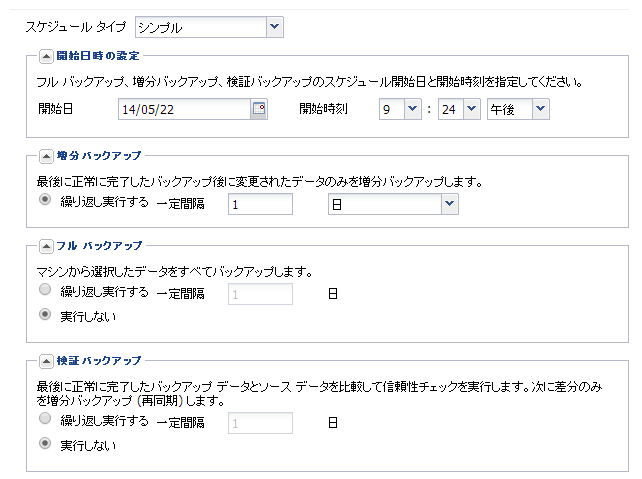
週の各曜日に複数のバックアップ スケジュールを指定するには、[拡張]オプションを選択します。 バックアップの種類ごとに異なる開始日時を指定することができます。 [拡張]スケジュールは追加、変更、削除、およびクリアできます。 [クリア]をクリックすると、拡張スケジュール トレイからすべての拡張バックアップ スケジュールが削除されます。
![この図は、[スケジュール タイプ]の[拡張]オプションを示しています](o2200262.png)
バックアップ スケジュールを追加するには、以下の手順に従います。
[バックアップ スケジュールの追加]ダイアログ ボックスが表示されます。
![この図は、[バックアップ スケジュールの追加]ダイアログ ボックスを示しています](o2200267.png)
指定されたバックアップ スケジュールが、拡張スケジュール トレイに表示されます。
バックアップ ジョブを作成して[ジョブ ステータス]タブにジョブを保存するには、[なし]オプションを選択します。 スケジュールが指定されないため、このオプションではジョブが実行されません。 ユーザがジョブをサブミットすると、ジョブ ステータスが[準備完了]に変わります。 ジョブを実行する場合は、ジョブを選択し、[ジョブ]メニューから[今すぐ実行]をクリックする必要があります。 ジョブを実行したい場合はそのたびに、ジョブを手動で実行する必要があります。 また、独自にカスタマイズされたスケジュールでこのジョブを実行するために、スクリプトを作成することもできます。
注: 復旧セットの詳細については、「復旧セットについての理解」を参照してください。
保持する復旧セット数を指定します。
新しい復旧セットを開始する曜日を指定します。
新しい復旧セットを開始する月の日付を指定します。 1 ~ 30、または月の最終日を指定します。
注: バックアップ サーバは、設定されたバックアップ ストレージ内の復旧セットの数を 15 分ごとに確認し、余分な復旧セットがあればバックアップ ストレージ場所から削除します。
バックアップが書き込まれる最高速度(MB/分)を指定できます。 バックアップ速度のスロットル制御を実行すると、CPU またはネットワークの使用率を低減できます。 ただし、バックアップ速度の制限は、バックアップ ウィンドウに悪影響を及ぼします。 バックアップの最高速度を抑えるほど、バックアップの実行時間が増加します。 バックアップ ジョブの場合、[ジョブ ステータス]タブに、進行中ジョブの平均読み取り/書き込み速度が表示され、設定されたスロットル スピード制限も示されます。
注: デフォルトでは、[スロットル バックアップ]オプションは有効ではなく、バックアップ速度は制御されません。
これらのスクリプトは、ジョブの開始前やジョブの完了後に処理を行うスクリプト コマンドを実行します。
注: [実行前/後スクリプトの設定]フィールドにスクリプトが表示されるのは、スクリプト ファイルが作成済みで、以下の場所に配置してある場合のみです。
/opt/CA/d2dserver/usr/prepost
注: 実行前/実行後スクリプトの作成に関する詳細については、「自動化用の実行前/実行後スクリプトの管理」を参照してください。
[サマリ]ページが表示されます。
詳細なスケジュールが指定されます。
注: ある時点に同時に実行するようスケジュールされたバックアップの種類が複数ある場合、実行されるバックアップの種類は、以下の優先度に基づきます。
たとえば、3 種類のバックアップすべてを同時に実行するようスケジュールされている場合、Arcserve UDP エージェント(Linux) ではフル バックアップが実行されます。 フル バックアップがスケジュールされておらず、検証バックアップと増分バックアップを同時に実行するようスケジュールされている場合、Arcserve UDP エージェント(Linux) では検証バックアップが実行されます。 スケジュールされた増分バックアップは、他の種類のバックアップとの競合がない場合のみ実行されます。
|
Copyright © 2015 Arcserve.
All rights reserved.
|
|